他の人からもらった資料を開いた時に、行番号や列番号、数式バーが消えていてびっくりしたなんてこと1回くらいは経験あるのではないでしょうか。
いつもと違う表示だと操作がしにくかったりしますよね。
本記事では、消えた行番号や列番号、数式バーを表示する方法を紹介します。

いつもあるものが無くなっていると、違和感がすごいよね。
消えたときの見た目
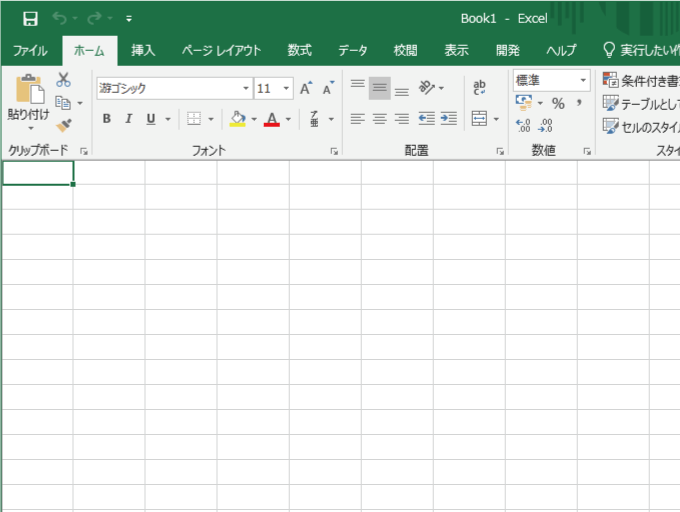
行番号や数式バーが消えた時に表示する方法
実は、行番号や数式バーなどは、エクセルの設定から簡単に表示と非表示を切り替えることができるんです。
表示タブから表示する
「表示」タブの「表示」項目にある「数式バー」や「見出し」にチェックを入れると、行番号や数式バーが表示されます。
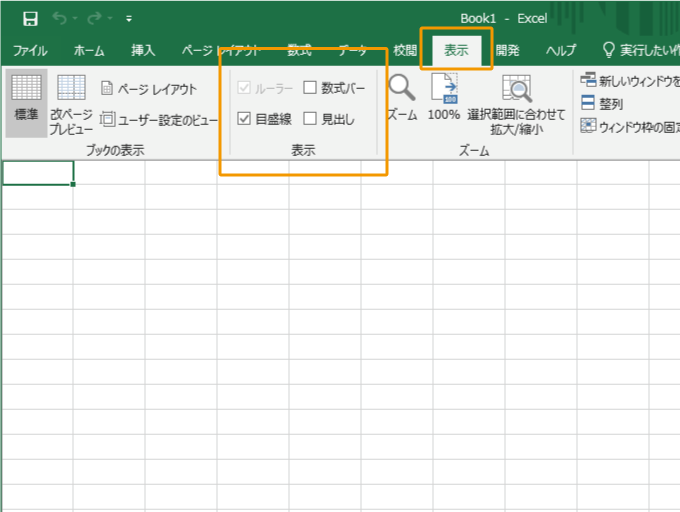

これだけで、表示の切り替えができるよ!
ページレイアウトタブから表示する
数式バーの表示/非表示の切り替えはできないですが、行番号や列番号だけの切り替えであれば、「ページレイアウト」タブからでも設定可能です。
「ページレイアウト」タブの「シートのオプション」項目にある「見出し」の「表示」にチェックを入れればOKです。
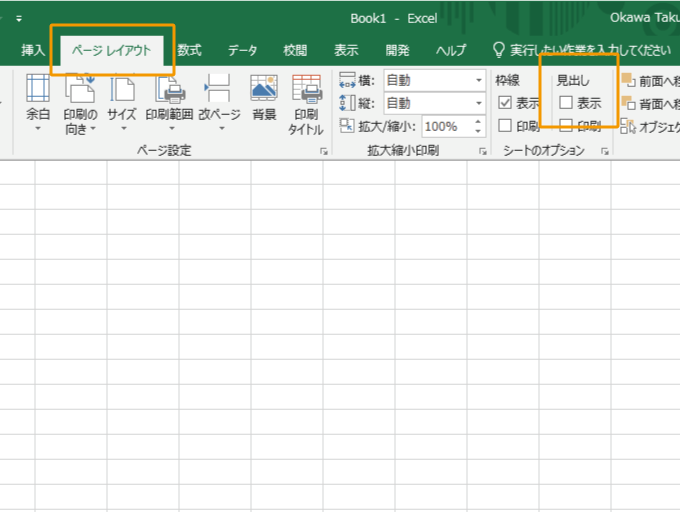
おわりに
エクセルで行番号や列番号、数式バーが表示されていない時に表示する方法を紹介しました。
意外と簡単に表示したり、消したりすることが可能ですが、知らないと焦りますよね。

一応基本の設定だから知っておこうね。




